Retoque de Fotos: O Que é e Como Retocar Fotos
Quando falamos em "retocar" uma imagem, geralmente significa que estamos fazendo alguma alteração nela. "retocar" uma foto significa corrigir pequenas falhas na original. Isso pode ser causado por algo tão simples como uma partícula de poeira ou sujeira na lente ou sensor da câmera.
A pele de modelos em revistas e catálogos de moda muitas vezes é retocada para esconder imperfeições.
A edição de imagem também pode ser utilizada na apresentação final. O retoque de imagem frequentemente envolve o melhoramento de áreas específicas da imagem. Como o resultado final é tão impactante visualmente, serviços de retocar fotos são frequentemente utilizados. Vamos ver o que significa retocar fotos.
Parte 1. O que significa retocar uma imagem?
A remoção de imperfeições de uma imagem, geralmente conhecido como "retoque de foto", envolve ajustes na cor, tom, brilho, contraste e saturação da imagem, bem como a exclusão de imperfeições maiores como manchas e olheiras escuras sob os olhos.
Além disso, a aerografia (airbrushing ) às vezes é usada no processo de retoque de imagem para remover objetos indesejados do fundo ou inserir digitalmente elementos que estavam faltando na captura original.

Parte 2. Tipos de serviços de retoque de foto
O retoque de fotos é uma técnica muito utilizada por fotógrafos profissionais para corrigir imperfeições e adicionar impacto emocional às fotos de seus clientes.
Entretanto, antes que os retocadores possam começar a trabalhar sua magia no Photoshop, eles precisarão saber que tipo de aparência eles estão procurando. Com base em seu nível de retoque desejado, a saída final deve representar suas preferências ideais.
Retoque Básico
Uma vez que apenas alguns detalhes são alterados em um retoque básico, também leva menos tempo para ser concluído. É uma ótima maneira de esconder imperfeições sem alterar a aparência geral da foto. Um simples serviço de retocar fotos pode consistir em:
- Remoção de cicatrizes de acne, manchas e imperfeições
- Suavização da pele do rosto
- Remoção de fios soltos
- Ajuste de cores
- Limpeza e clareamento dos olhos e dentes
Retoque Avançado
Os retocadores muitas vezes estarão trabalhando em um modelo, produto e fundo durante os retoques de fotos mais envolventes, o que aumenta o tempo de processamento. No entanto, isso proporciona uma maior variedade de personalizações e edições mais profundas, como por exemplo:
- Limpeza através da eliminação de defeitos
- Livrando-se dos fios soltos
- Ajustando as cores
- Modificando a luminosidade
- Limpeza e clareamento de olhos e dentes
- Limpeza de fundo
- Edições de emagrecimento
- Livrando-se de objetos perdidos
Retoque Extensivo
Quando muitas mudanças precisam ser feitas em uma foto, ela passa por um extenso retoque fotográfico. A mudança do fundo é simplesmente uma das várias coisas que devem ser feitas. Pode levar mais tempo se você quiser que as seguintes mudanças sejam feitas:
- Correção de fotos descoloridas e arranhadas
- Ajustagem da cor e da luminosidade
- Branqueamento de olhos e dentes
- Modelagem do rosto ou corpo
- Edição de estilo
- Retocagem do modelo e do fundo
- Composição de imagens
- Correção da perspectiva
- Adição ou remoção de uma pessoa
Parte 3. Como retocar uma foto?
1. Removendo objetos e pessoas indesejadas com o HitPaw Watermark Remover
Remover objetos indesejados é a coisa mais importante quando se trata de retocar fotos. Você precisa primeiro remover os objetos indesejados de suas fotos, caso contrário, não obterá o resultado desejado após o retoque.
Para remover pessoas e objetos indesejados, você pode usar o HitPaw Watermark Remover. É um programa gratuito com um removedor alimentado por IA. Ele ajudará você a se livrar de todos esses objetos indesejados.
Aqui estão algumas das características importantes do HitPaw Watermark Remover:
- Compatível com uma grande variedade de tipos de arquivos de vídeo e imagem para remover marcas d'água.
- A remoção da marca d'água pode ser feita através de uma das três maneiras únicas. Métodos como preenchimento, modelagem e texturização estão presentes.
- Você tem acesso às opções de edição padrão como desfazer e refazer, assim como zoom e reposicionamento.
- Remova facilmente, objetos indesejados, texto, pessoas e carimbos em segundos.
Aqui está como remover objetos ou pessoas indesejados usando o HitPaw Watermark Remover:
-
Passo 01 O primeiro passo é instalar o HitPaw Watermark Remover. Depois de instalar, execute o programa.
-
Passo 02 Clique para adicionar ou arraste e solte para o HitPaw Watermark Remover o arquivo que você precisa remover o objeto para retocar.

-
Passo 03 Ajuste a caixa de seleção e selecione o objeto indesejado. Duas das três opções são preenchimento suave para imagens monocromáticas e preenchimento de textura para imagens multicoloridas. Depois que a configuração correta for selecionada, você pode remover os objetos ou pessoas para retocar sua foto para o que deseja que ela seja.

-
Passo 04 Finalize suas edições selecionando "Pré-visualizar" para ver o efeito e, em seguida, "Exportar" para salvar sua imagem.

2. Removendo o fundo da foto com o HitPaw Online Background Remover
O fundo desempenha um papel importante no retoque profissional de imagens. Às vezes, o fundo da imagem não combina bem ou você pode querer removê-lo. Então, nesse caso, você tem que usar um removedor de fundo como o HitPaw Online Background Remover.

Aqui estão as características importantes deste removedor de fundo on-line:
- HitPaw online background remover funciona bem em todas as plataformas, portanto, não importa se você tem um computador com Windows, um Mac, um iPhone ou um smartphone Android.
- Não é necessário ser um técnico especializado para usar o HitPaw's online background remover. É tão simples quanto 1, 2, e 3 para executar todas as tarefas.
- O arquivo que você fizer upload será completamente privado e acessível somente por você.
Aqui está como usar o HitPaw Online Background Remover:
-
1. Clique em "Remover Agora" e, em seguida, arraste e solte a imagem ou clique em "Escolha as imagens" para fazer o upload e começar a remover o fundo.
-
2. Clique em "Editar" para ajustar o tamanho, fundo e escala.
-
3. Por fim, clique em "Baixar" no canto superior direito para salvar a imagem editada.
3. Retocando uma foto de retrato ou rosto com o Photoshop
O desejo de aceitar a si mesmo, imperfeições e tudo mais, não exclui a necessidade ocasional de edição de fotos. No entanto, compreender como editar com precisão as imperfeições na imagem de um cliente é uma habilidade essencial se você for um fotógrafo que tenha sido contratado para fazer isso.
Às vezes, há apenas algumas pequenas imperfeições que precisam ser corrigidas e isso leva apenas alguns segundos. Algumas fotos, no entanto, exigem mais atenção do que outras. Felizmente, o Photoshop torna simples eliminar imperfeições com alguns ajustes fundamentais.
Ao avaliar como corrigir um retrato, há alguns aspectos diferentes a serem considerados. Haverá sempre algumas poucas falhas em uma fotografia que precisam ser corrigidas, sejam elas imperfeições, manchas de moscas voadoras ou de cosméticos.
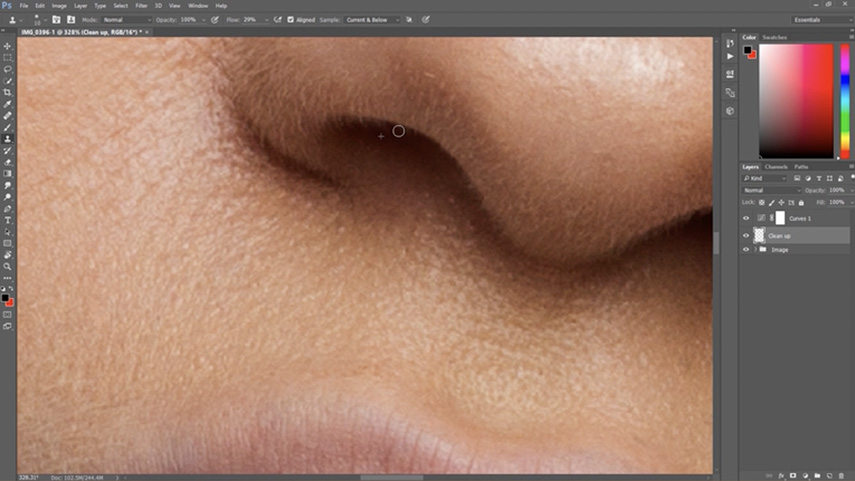
-
1. O primeiro passo é aplicar o pincel de recuperação em qualquer imperfeição perceptível da pele, como manchas vermelhas ou espinhas.
-
2. O pincel de recuperação funciona misturando a textura de uma região próxima (muitas vezes diretamente ao lado da mancha ou imperfeição) com a cor e o brilho da mancha sobre a qual você está pintando.
-
3. Os melhores resultados podem ser obtidos fazendo o pincel um pouco maior do que cada área e usando uma borda firme para manter uma textura realista da pele e evitar gerar uma impressão muito borrada.
-
4. A função de clonagem também pode ser usada para ajustes. Esta função permite copiar pixels específicos de uma determinada área de uma foto para que você possa usá-los para pintar em outro lugar.
-
5. Os pelinhos no nariz ou queixo de seu modelo, por exemplo, podem ser removidos desta forma sem manchar o contorno da parte em questão. A correção de falhas no cabelo de seu modelo é outro exemplo de uso da ferramenta de clonagem.
Parte 4. FAQs sobre retoque de fotos
1. Qual é a diferença entre retocar e editar fotos?
Remover manchas, melhorar os traços faciais, aplicar maquiagem digital e adicionar ou apagar objetos são os princípios básicos da retocagem de fotos. Entretanto, pode levar alguns minutos ou mais para editar uma foto com base nas necessidades e efeitos específicos que são desejados. A edição de fotos invade a edição geral das fotos.
2. Quais são os aplicativos recomendados para retocar fotos?
Você pode usar os seguintes aplicativos para retocar fotos:
- AirBrush
- FaceTune 2
- Pixelmator
- Photoshop Express Photo
- Fotor
- Snapseed
- TouchRetouch
Parte 5. Conclusão
O termo "retoque de fotos" se refere ao ato de fazer mudanças em uma imagem antes que ela seja exibida. Na maioria dos casos, um retocador fará ajustes pontuais em uma imagem. O retoque é o passo final no aperfeiçoamento de uma imagem após modificações gerais (tais como correção de cor) terem sido feitas.
A atenção de um retocador se volta para aspectos adicionais de uma imagem depois que as bases (balanço de branco, recorte e perfil de cor) foram estabelecidas.
Recomendamos o uso do HitPaw Watermark Remover para remover objetos indesejados. Também recomendamos o uso do HitPaw Online Background Remover. Portanto, baixe agora o HitPaw Watermark Remover








 HitPaw FotorPea
HitPaw FotorPea HitPaw VikPea
HitPaw VikPea

Compartilhar este artigo:
Selecionar a classificação do produto:
Antônio García
Editor-em-Chefe
Trabalho como freelancer há mais de cinco anos. Sempre fico impressionado quando descubro coisas novas e os conhecimentos mais recentes. Acho que a vida não tem limites, mas eu não conheço limites.
Ver todos os ArtigosDeixar um Comentário
Criar sua avaliação sobre os artigos do HitPaw